Apple Music fungerer ikke på PS5? Slik løser du problemet [2023 Update].
Hvordan fikse Apple Music som ikke fungerer på PS5 (oppdatert 2023) Hvis du er en ivrig spiller og nylig har skaffet deg en PlayStation 5, har du …
Les artikkelen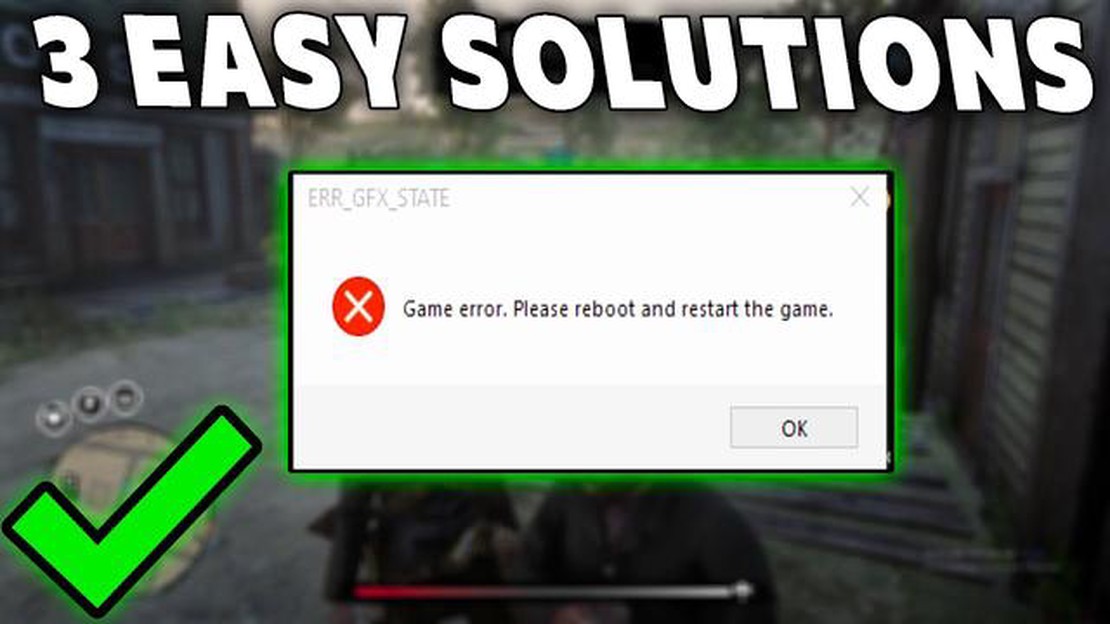
Hvis du er en ivrig gamer og har spilt Red Dead Redemption 2 på din Windows 10-PC, har du kanskje støtt på feilkoden ERR_GFX_STATE på et tidspunkt. Denne feilen kan være frustrerende fordi den kan hindre deg i å nyte spillet fullt ut. Det finnes imidlertid enkle løsninger for å løse problemet, slik at du kan fortsette å spille uten avbrudd.
Feilkoden ERR_GFX_STATE oppstår vanligvis når det er et problem med grafikktilstanden i spillet. Dette kan skyldes ulike faktorer, for eksempel utdaterte grafikkdrivere, inkompatible grafikkinnstillinger eller problemer med spillfilene. Heldigvis finnes det noen feilsøkingstrinn du kan ta for å løse denne feilen og komme tilbake til det ville vesten.
Noe av det første du bør gjøre, er å oppdatere grafikkdriverne. Utdaterte eller inkompatible drivere kan ofte forårsake feil som ERR_GFX_STATE. For å oppdatere driverne kan du gå inn på produsentens nettsted og laste ned de nyeste driverne for din grafikkortmodell. Alternativt kan du bruke et driveroppdateringsverktøy som automatisk skanner og oppdaterer driverne for deg.
Hvis oppdatering av grafikkdriverne ikke løser problemet, kan du prøve å justere grafikkinnstillingene i spillet. Noen ganger kan visse innstillinger være for høye eller inkompatible med maskinvaren, noe som fører til feilen ERR_GFX_STATE. Hvis du senker grafikkinnstillingene eller deaktiverer visse funksjoner som anti-aliasing eller skygger, kan det bidra til å løse problemet.
En annen mulig løsning er å kontrollere at spillfilene er intakte. Noen ganger kan ødelagte eller manglende spillfiler forårsake feil som ERR_GFX_STATE. For å gjøre dette kan du bruke spillets innebygde filverifiseringsverktøy eller bruke en tredjepartsprogramvare for å se etter og reparere eventuelle problemer med spillfilene.
Ved å følge disse enkle løsningene bør du kunne fikse feilkoden ERR_GFX_STATE og fortsette å spille Red Dead Redemption 2 på din Windows 10-PC uten problemer. Husk å alltid holde driverne oppdatert og sørge for at grafikkinnstillingene er kompatible med maskinvaren for å få den beste spillopplevelsen.
Hvis du støter på RDR 2 Error Code ERR_GFX_STATE mens du spiller Red Dead Redemption 2 på din Windows 10 PC, ikke bekymre deg. Denne feilen er ganske vanlig og kan løses med noen få enkle trinn. I denne artikkelen vil vi veilede deg gjennom feilsøkingsprosessen for å hjelpe deg med å løse ERR_GFX_STATE-feilen, slik at du kan fortsette å spille.
En av de vanligste årsakene til ERR_GFX_STATE-feilen er utdaterte grafikkdrivere. For å fikse dette må du oppdatere grafikkdriverne til den nyeste versjonen. Gå til nettstedet til produsenten av grafikkortet ditt (NVIDIA eller AMD) og last ned de nyeste driverne for din spesifikke kortmodell. Installer driverne og start datamaskinen på nytt før du starter spillet igjen.
Hvis det ikke hjelper å oppdatere driverne, kan du prøve å justere grafikkinnstillingene i Red Dead Redemption 2. Hvis du senker grafikkinnstillingene, kan det redusere belastningen på systemet og potensielt løse ERR_GFX_STATE-feilen. Åpne spillets innstillingsmeny og senk grafikkinnstillingene, for eksempel oppløsning, teksturkvalitet, skyggekvalitet og anti-aliasing. Start spillet på nytt og sjekk om feilen fortsatt vedvarer.
Korrupte eller manglende spillfiler kan også forårsake feilen ERR_GFX_STATE. For å fikse dette kan du bruke den innebygde Steam- eller Rockstar Games Launcher-funksjonen til å verifisere integriteten til spillfilene. Åpne startprogrammet, gå til spillets egenskaper eller innstillinger, og se etter et alternativ for å verifisere spillfilene. Vent til prosessen er fullført, og start deretter spillet på nytt.
Noen ganger kan tredjepartsprogramvare eller -overlegg komme i konflikt med Red Dead Redemption 2 og forårsake feilen ERR_GFX_STATE. For å feilsøke dette kan du deaktivere all programvare som kjører i bakgrunnen, for eksempel antivirusprogrammer, programvare for skjermopptak eller verktøy for ytelsesoptimalisering. Du kan også prøve å deaktivere overlegg fra programvare som Discord, Steam eller NVIDIA GeForce Experience. Start datamaskinen på nytt og start spillet for å se om feilen er løst.
Utdaterte Windows-systemfiler kan også bidra til ERR_GFX_STATE-feilen. Sørg for at Windows 10 er oppdatert ved å se etter og installere tilgjengelige oppdateringer. Gå til Innstillinger > Oppdatering og sikkerhet > Windows Update og klikk på “Se etter oppdateringer”. Hvis oppdateringer er tilgjengelige, laster du ned og installerer dem og starter deretter datamaskinen på nytt.
Les også: Topp 5 Voice Recorder-apper for Android Beste Android Voice Recording-applikasjoner
Ved å følge disse feilsøkingstrinnene bør du kunne fikse RDR 2 Error Code ERR_GFX_STATE i Windows 10 og fortsette å spille Red Dead Redemption 2 uten problemer. Hvis feilen vedvarer, kan det hende du må kontakte spillets supportteam for ytterligere hjelp.
RDR 2 Error Code ERR_GFX_STATE er et vanlig problem som spillere støter på når de prøver å kjøre Red Dead Redemption 2 på Windows 10. Denne feilkoden indikerer et problem med grafikktilstanden i spillet, noe som kan skyldes flere faktorer. Å forstå årsakene bak denne feilen kan hjelpe deg med å feilsøke og løse problemet.
Her er noen vanlige årsaker som kan utløse RDR 2 Error Code ERR_GFX_STATE:
For å løse RDR 2-feilkoden ERR_GFX_STATE kan du prøve følgende feilsøkingstrinn:
Les også: Sony wh-1000xm5-anmeldelse: forbedring av det beste
Ved å ta tak i disse potensielle årsakene og følge feilsøkingstrinnene, bør du kunne løse RDR 2 Error Code ERR_GFX_STATE og nyte problemfri spilling på Windows 10.
Hvis du støter på RDR 2 Error Code ERR_GFX_STATE mens du spiller Red Dead Redemption 2 på din Windows 10 PC, er det flere enkle løsninger du kan prøve for å løse problemet. Denne feilen oppstår vanligvis på grunn av problemer med grafikkdriveren, systemkrav som ikke er oppfylt eller konflikter med annen programvare som kjører på datamaskinen.
Følg løsningene nedenfor for å fikse RDR 2 Error Code ERR_GFX_STATE:
Ved å følge disse enkle løsningene bør du kunne fikse RDR 2 Error Code ERR_GFX_STATE i Windows 10 og spille Red Dead Redemption 2 uten problemer.
Feilkoden ERR_GFX_STATE i RDR 2 kan oppstå av ulike årsaker, for eksempel inkompatible grafikkdrivere, ødelagte spillfiler eller konflikter med andre installerte programmer.
For å fikse ERR_GFX_STATE-feilen i Windows 10 kan du prøve å oppdatere grafikkdriverne, verifisere spillfilene, deaktivere eventuell overklokkingsprogramvare eller kjøre spillet i kompatibilitetsmodus.
Hvis ERR_GFX_STATE-feilen ikke ble løst ved å oppdatere grafikkdriverne, kan du prøve å installere spillet på nytt, deaktivere antivirusprogramvare fra tredjeparter eller utføre en ren oppstart for å feilsøke eventuelle konflikter med andre programmer.
Det finnes ingen spesifikk versjon av grafikkdriveren som garanterer at ERR_GFX_STATE-feilen løses. Det er imidlertid alltid en god idé å installere den nyeste stabile versjonen av grafikkdriverne for systemet ditt.
For å forhindre at ERR_GFX_STATE-feilen oppstår i fremtiden, kan du regelmessig oppdatere grafikkdriverne, holde operativsystemet og spillfilene oppdatert og unngå å kjøre programmer som er i konflikt med hverandre eller overklokke grafikkortet.
ERR_GFX_STATE-feilen er et vanlig problem som spillere støter på i Red Dead Redemption 2. Det oppstår når det er et problem med grafikktilstanden i spillet, noe som fører til krasj eller frysing.
Det finnes flere mulige løsninger for å fikse ERR_GFX_STATE-feilen i Windows 10. Én løsning er å oppdatere grafikkdriverne til den nyeste versjonen. Du kan også prøve å deaktivere programvare for overklokking eller justere spillets grafikkinnstillinger. Hvis disse løsningene ikke fungerer, må du kanskje installere spillet på nytt eller prøve å kjøre det i kompatibilitetsmodus.
Hvordan fikse Apple Music som ikke fungerer på PS5 (oppdatert 2023) Hvis du er en ivrig spiller og nylig har skaffet deg en PlayStation 5, har du …
Les artikkelenSony PS4-oppdateringen gir endelig fjernspill til alle Android-enheter Sony har lansert en oppdatering til spillkonsollen PS4 som gjør det mulig å …
Les artikkelenProblemer med og løsninger på vannskade på Galaxy S6, S6 Edge Vannskader er et vanlig problem for brukere av Samsung Galaxy S6 og S6 Edge. Utilsiktet …
Les artikkelenSlik øker du berøringsfølsomheten på Galaxy Z Flip 4 Hvis du eier en Galaxy Z Flip 4, har du kanskje lagt merke til at berøringsfølsomheten på enheten …
Les artikkelenHvordan oppheve blokkeringen av et nummer på iPhone Hvis du noen gang har blokkert et nummer på iPhone og nå ønsker å oppheve blokkeringen, har du …
Les artikkelenSlik spiller du inn 1 times spilling i Xbox Series X Hvis du spiller og eier en Xbox Series X, er du sannsynligvis interessert i å spille inn og dele …
Les artikkelen